萬盛學電腦網 >> windows 8技巧 >> Win8系統如何創建系統修復光盤
Win8系統如何創建系統修復光盤
Win8創建系統修復光盤的方法如下:
1、在傳統桌面界面,按win+C,點擊“設置”,進入控制面板。

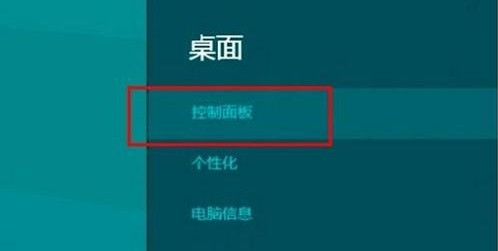
2、調節查看方式為"小圖標",點擊恢復。
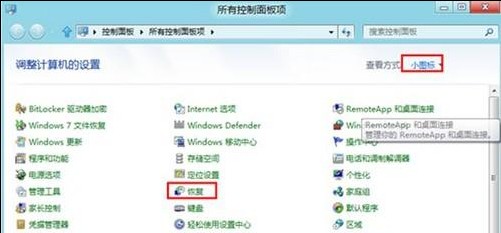
3、先點擊高級工具按鈕--Create a recovery drive。
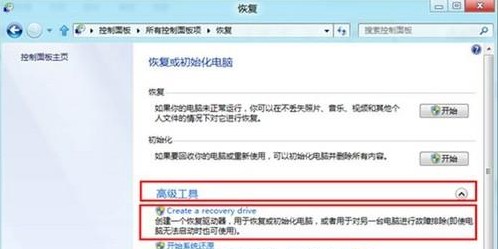
4、下面是介紹Recovery drive功能,單擊下一步。
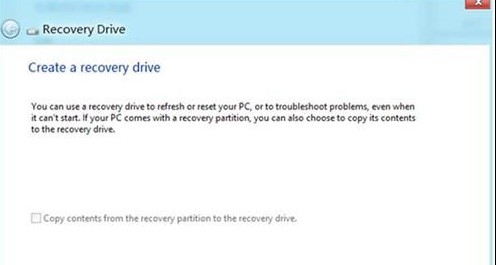
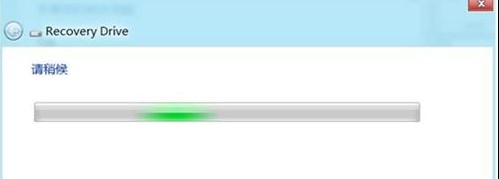
5、默認情況下需要創建到U盤上面,需要256MB空間,同時創建的時候U盤中的文件會被刪除(U盤中有重要數據,要先備份重要數據後再制作恢復光盤)。
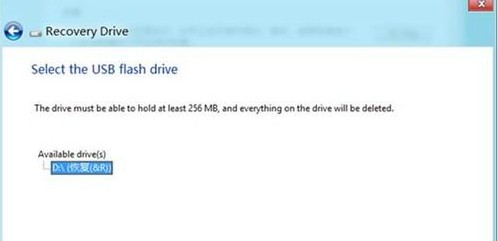
6、點擊Create。
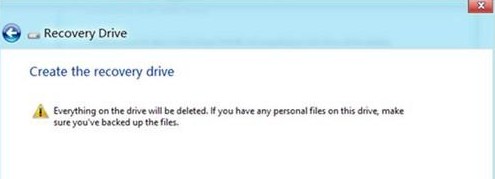
7、等待拷貝文件。
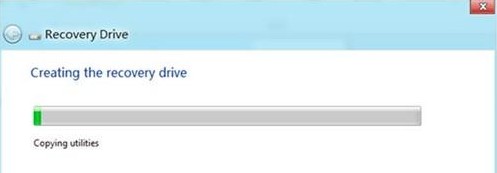
8、點擊完成,成功創建修復光盤。
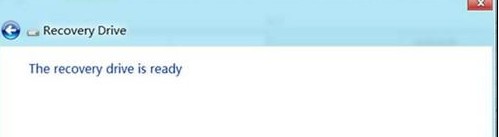
9、如果沒有U盤,也可以使用光驅刻錄修復光盤,點擊Create a system repair disc with a CD or DVD intstead。
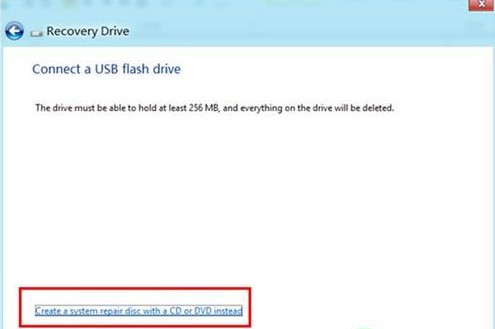
10、選擇刻錄光驅--點擊創建光盤(創建修復光盤僅需200多MB,使用一張CD即可)。
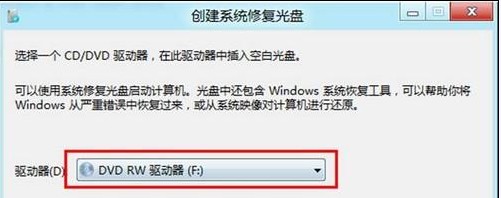
11、等待刻錄完成。
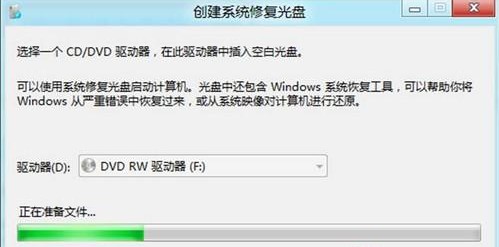
12、點擊關閉。
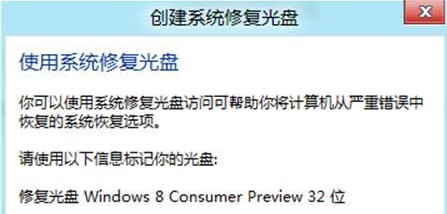
13、系統修復光盤使用方法:需要重新啟動計算機,開機選擇U盤啟動或光驅啟動,之後進入修復光盤界面。
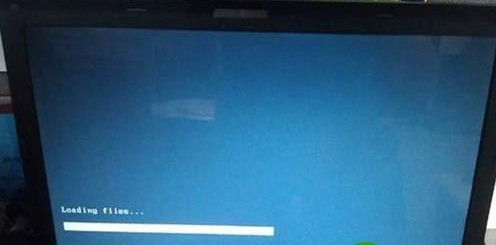
注:更多精彩教程請關注三聯電 腦教程欄目,三聯電腦辦公群:189034526歡迎你的加入
- 上一頁:Win8系統如何查看系統事件日志
- 下一頁:Win8如何設置系統計劃任務
windows 8技巧排行
操作系統推薦
相關文章
copyright © 萬盛學電腦網 all rights reserved



